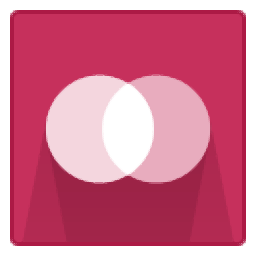
LG Bridge(PC/移动设备连接与数据管理工具)
v1.2.54 免费版- 软件大小:67.85 MB
- 更新日期:2020-12-29 11:55
- 软件语言:多国语言
- 软件类别:文件管理
- 软件授权:免费版
- 软件官网:待审核
- 适用平台:WinXP, Win7, Win8, Win10, WinAll
- 软件厂商:

软件介绍 人气软件 下载地址
LG Bridge是一款多功能数据传输与管理工具,主要通过将用户所有的LG设备(手机和平板电脑)连接在一起,用户可以在一处管理,更新和备份设备;LG Bridge是Windows PC可用的桌面程序,可让您备份,还原和更新LG手机,以及在计算机和LG手机之间无线传输文件;使用LG Bridge可以将设备无线连接到计算机,以管理设备中文件的复制,移动或删除,可以将您的移动设备LG主屏幕,设备设置,应用程序和联系人备份到计算机;用户还需要注意的是:功能可能因连接的移动设备而异!
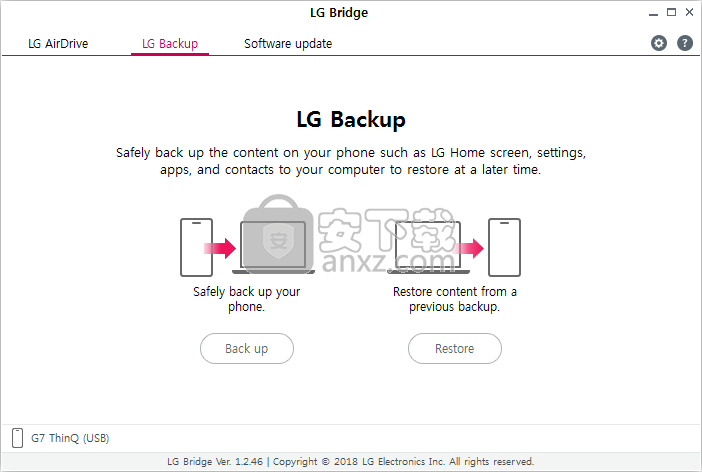
软件功能
LG Bridge将您所有的LG设备(手机和平板电脑)组合在一起。
您可以在一处管理,更新和备份设备使用LG Bridge可以:
LG Backup--通过USB备份或还原移动设备上的内容
软件更新通过USB更新您的移动设备软件
无需备份即可恢复iPhone,iPad和iPod上已删除的文件。
该软件将识别并扫描您的iDevice。
可以预览和恢复程序发现的丢失数据。
稳定,快速的扫描速度,完整的恢复过程和直观的界面使其对用户友好。
照片,iBooks部分通过
照片和iBooks区域,您可以访问Apple设备上的图片文件和iBook文件并进行管理。
软件特色
从iDevice恢复丢失的联系人,消息,通话记录,照片
视频,音乐,Whatsapp对话,Viber消息,便笺,日历,野生动物园书签等
支持各种iDevice,例如iPhone Xs(最大)
删除,iPhone重置,iOS升级,越狱后,从iDevice恢复丢失的数据
程序应用程序屏幕为您提供了通过该工具安装,卸载和浏览手机内存的应用程序区域的所有功能。
工具窗口顶部的更新选项卡显示需要更新的通知。
另一个选项卡,用于上载/下载分配给特定应用程序的文档。例如 媒体播放器,文档阅读器等
安装步骤
1、用户可以点击本网站提供的下载路径下载得到对应的程序安装包
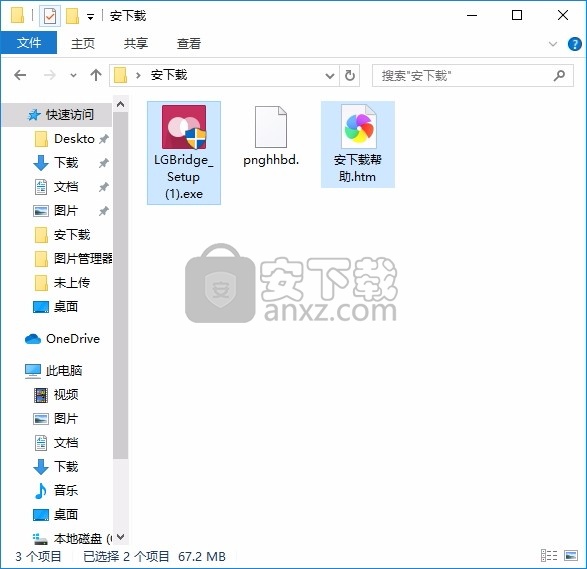
2、要开始设置,请单击下一步。
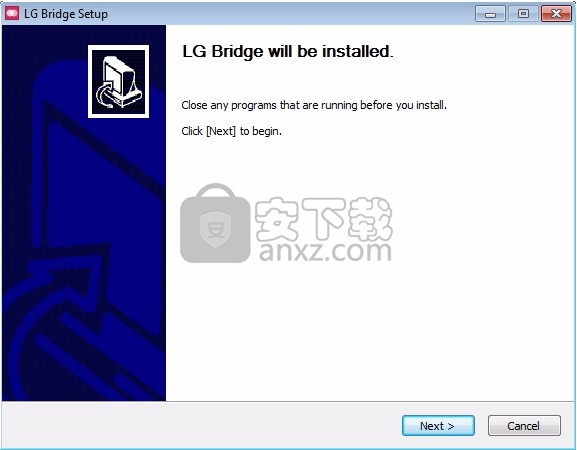
3、选择您的国家,然后单击下一步。
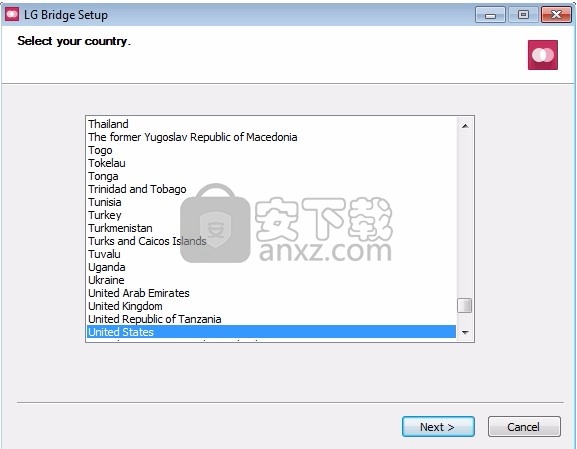
4、在两个框中都添加一个复选标记以“同意”,然后单击“下一步”。
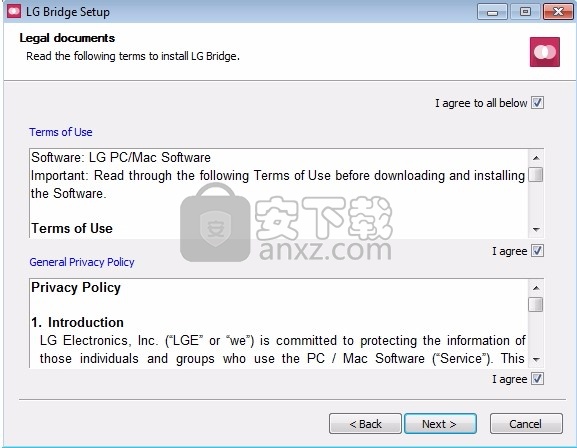
5、选择保存程序的位置,然后单击“安装”。
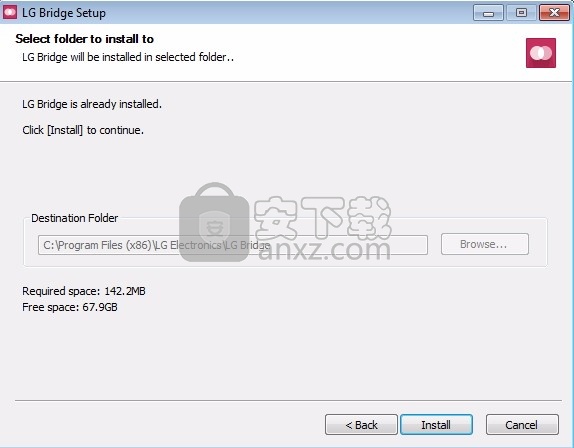
6、等待进度完成,然后单击下一步。
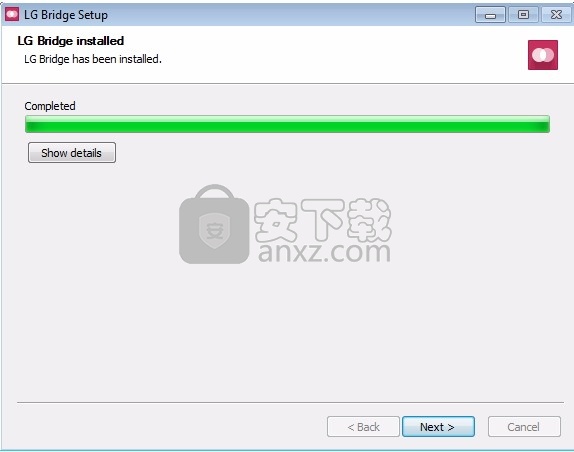
7、如果您想打开LG桥,请在该选项旁边打勾,然后单击“完成”以关闭安装。
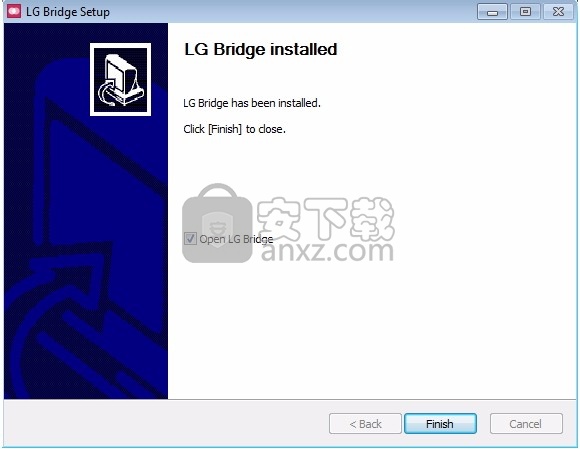
使用教程
LG Backup可以将您的移动设备LG主屏幕,设备设置,应用程序和联系人备份到计算机。
注意:并非所有移动设备都受支持。移动设备备份只能还原到移动设备,而计算机(即联系人)无法读取。
如果您希望将Android手机直接连接到计算机以手动传输文件,请单击此处以获取更多说明。
后备
单击LG备份选项卡,确保您的手机已连接到计算机,然后单击备份
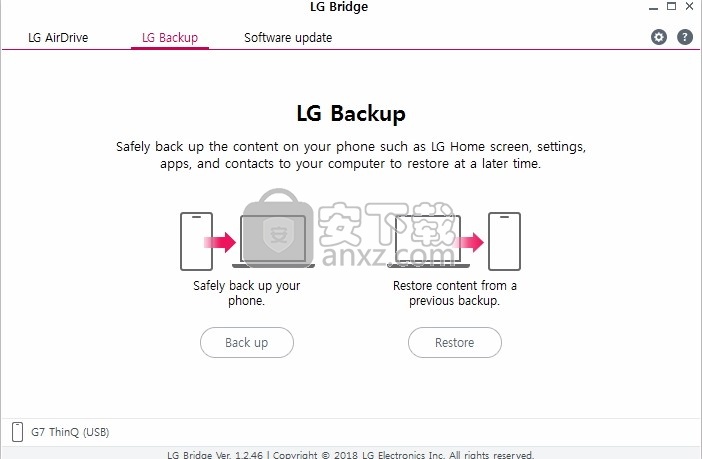
等待您的计算机建立连接。
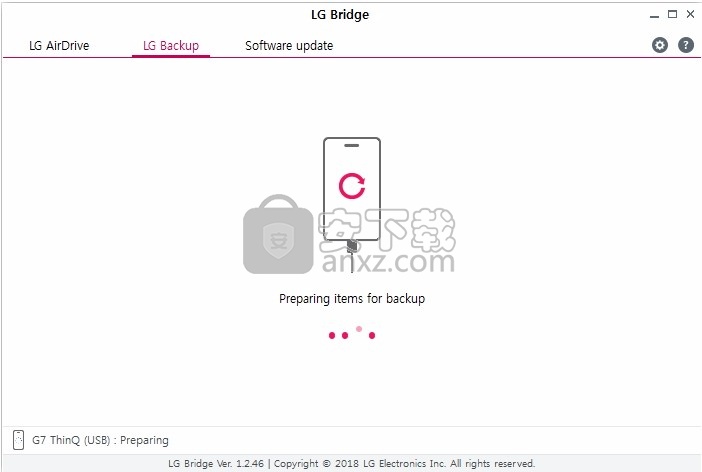
选择您要备份的信息,然后单击下一步。
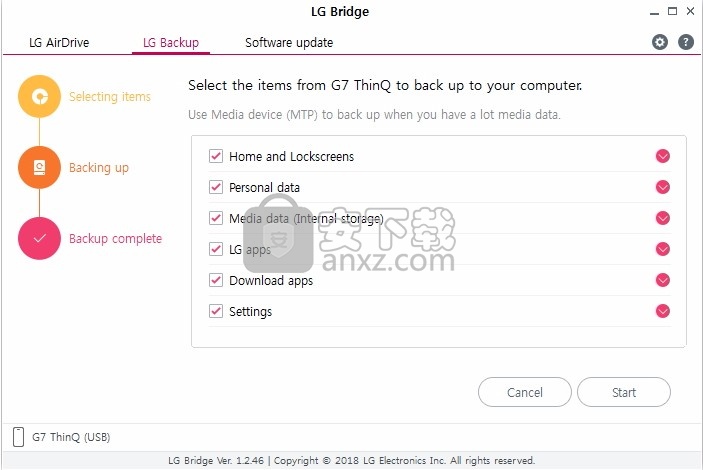
选中要备份的每个文件,在它们旁边放置一个复选标记,一旦准备好,请单击“开始”。
注意:每个类别都可以扩展到子部分。
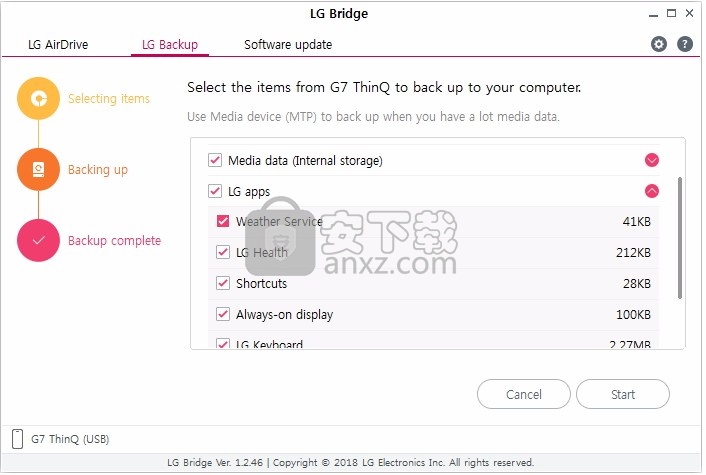
在弹出窗口中单击“确定”,如果您不想再次看到该消息,请选中“不再显示此消息” 。
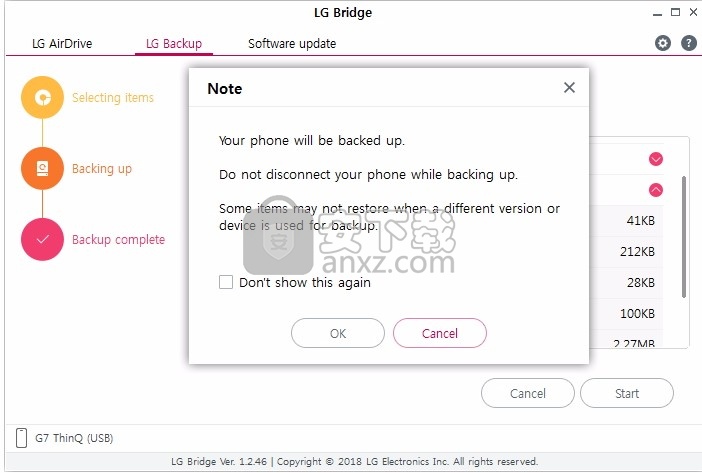
等待备份开始。
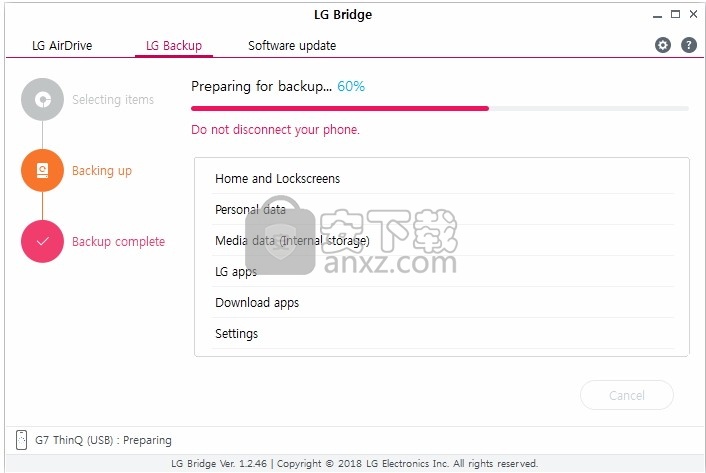
桥将指示每个部分及其总体进度。
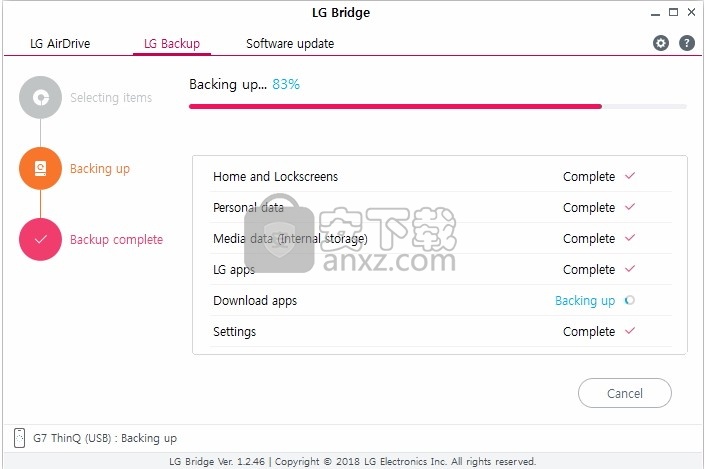
然后将信息发送到计算机。
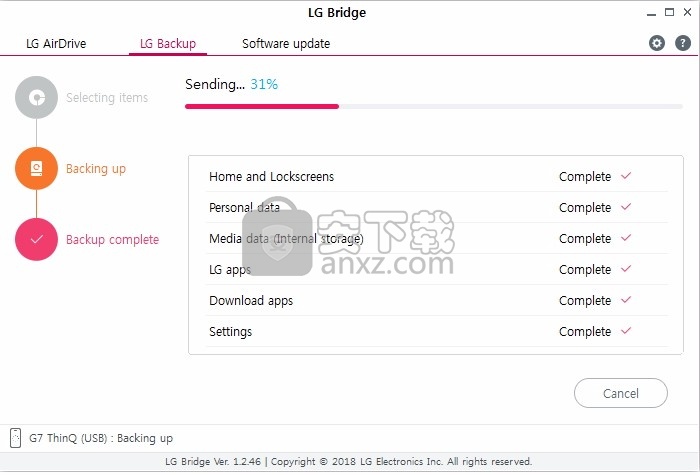
完成后,LG Bridge会说Backup Complete。
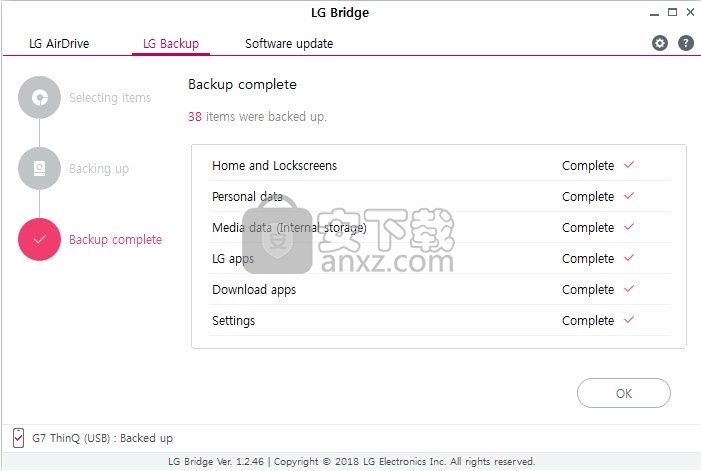
注意:仅当您之前进行过备份时,才能还原手机。
单击LG备份选项卡,确保您的手机已连接到计算机,然后单击还原
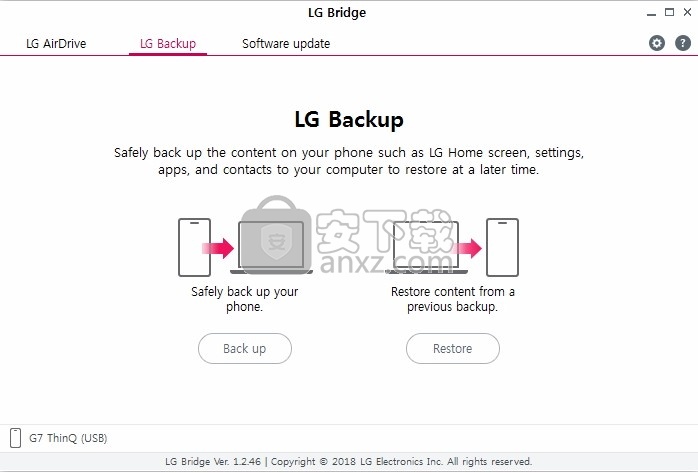
选择最后一次备份,然后单击“下一步”。
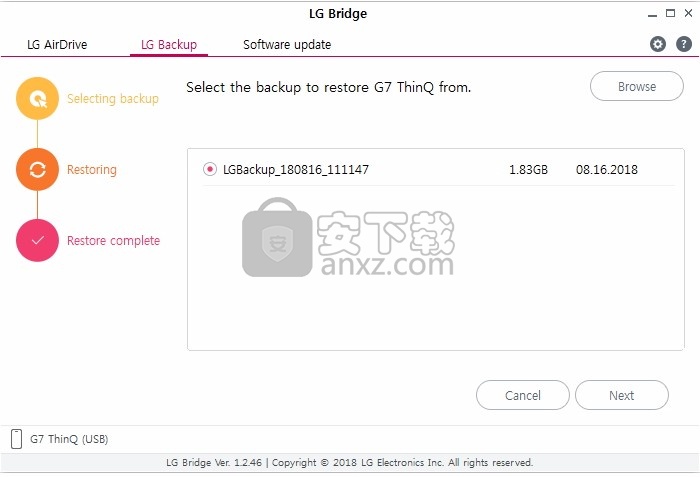
选择您要还原的文件。
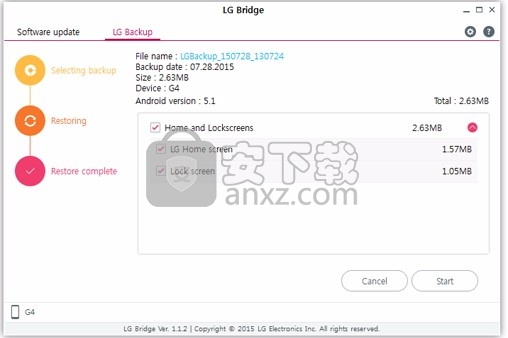
等待还原过程完成。
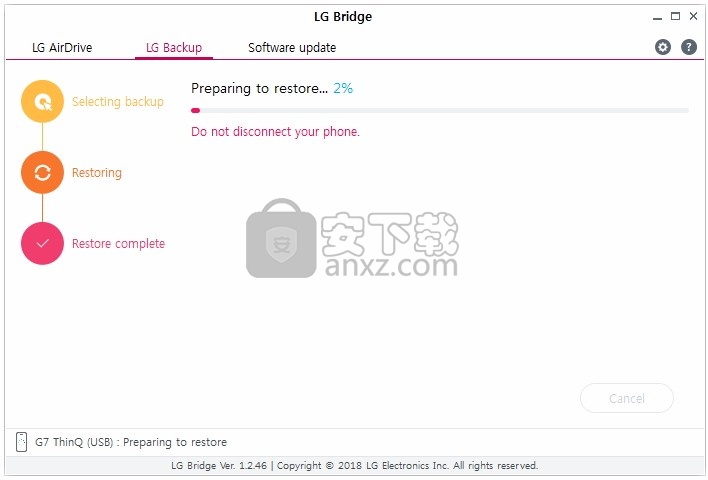
人气软件
-

PDF去水印工具(PDF Watermark Remover) 9.69 MB
/简体中文 -

万能文件打开器(FileViewPro) 58.1 MB
/简体中文 -

Beyond Compare 3中文 33.48 MB
/简体中文 -

目录文件清单生成工具 Excel清单 绿色版 5.00 MB
/简体中文 -

空文件夹清理工具(EmptyFolderNuker) 0.16 MB
/简体中文 -

LDAP Admin(LDAP管理工具) 1.84 MB
/简体中文 -

ePDF 5.35 MB
/简体中文 -

picture manager 2013单独安装包 19.65 MB
/简体中文 -

project reader中文版 8.96 MB
/简体中文 -

笔记本wifi万能钥匙电脑版 10.46 MB
/简体中文


 华为云空间 v15.3.0.300
华为云空间 v15.3.0.300  联想Filez 9.4.3.0
联想Filez 9.4.3.0  文件管理器 XYplorer v24.70.0000
文件管理器 XYplorer v24.70.0000  FreeFileSync v12.2 绿色
FreeFileSync v12.2 绿色  UltraCompare Pro 18中文 32/64位 附注册机
UltraCompare Pro 18中文 32/64位 附注册机  Deltawalker(文件比对工具) v2.3.2 免费版
Deltawalker(文件比对工具) v2.3.2 免费版 












